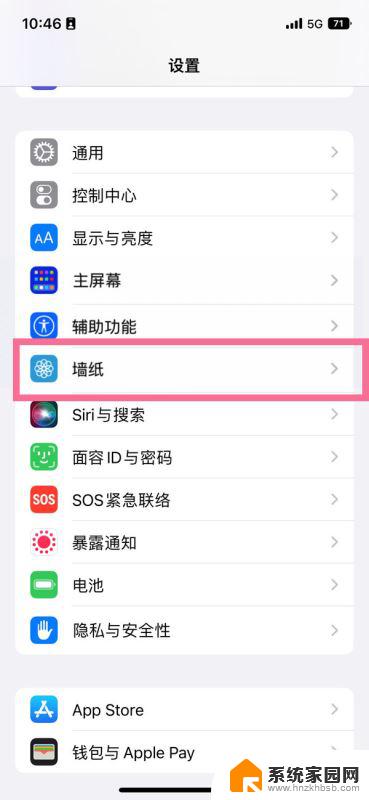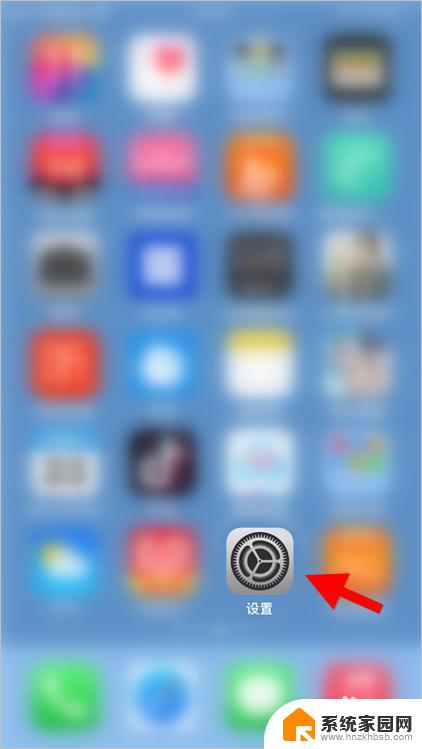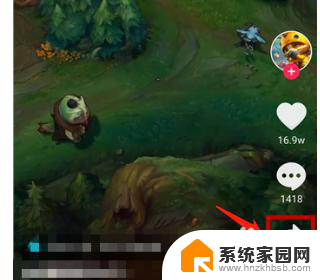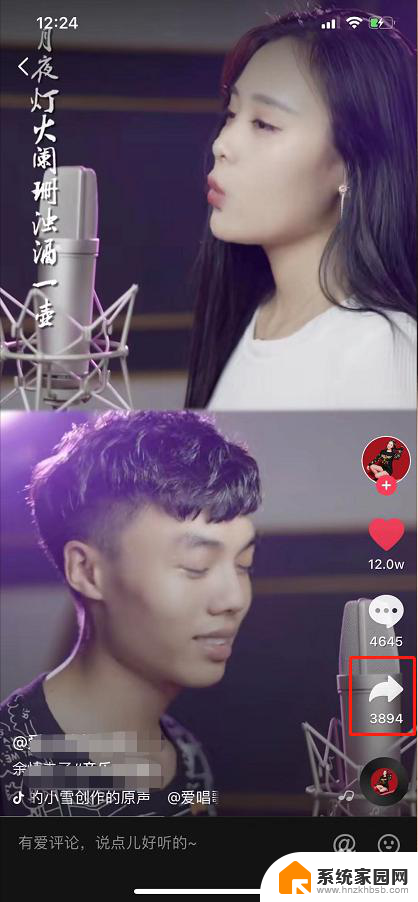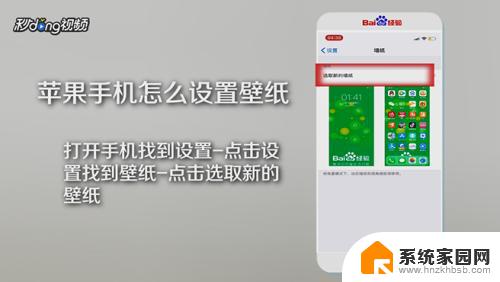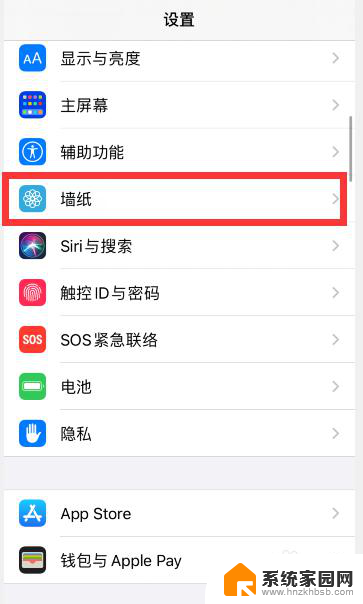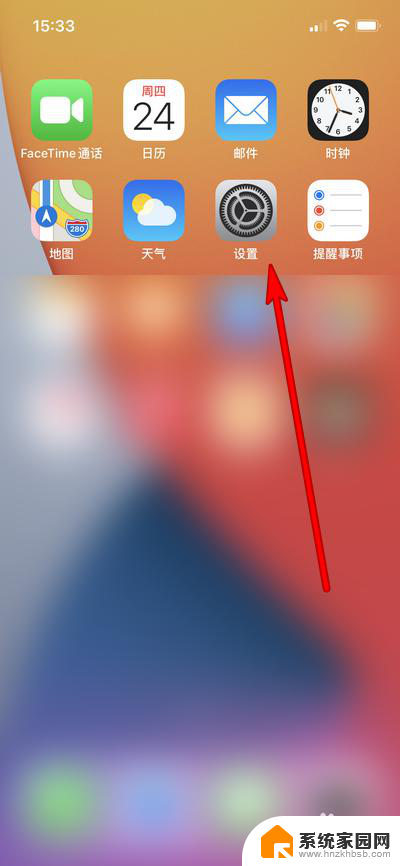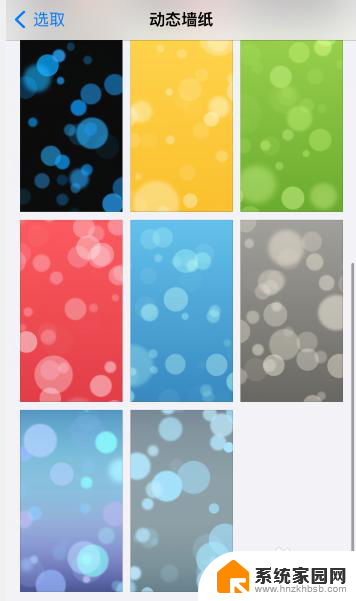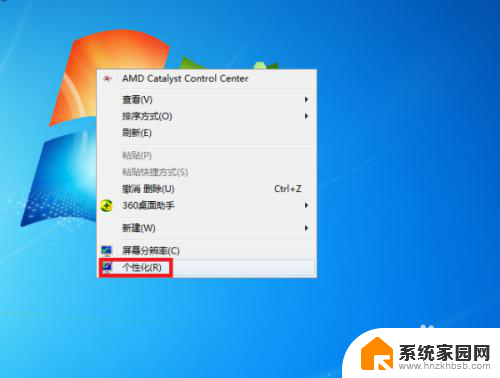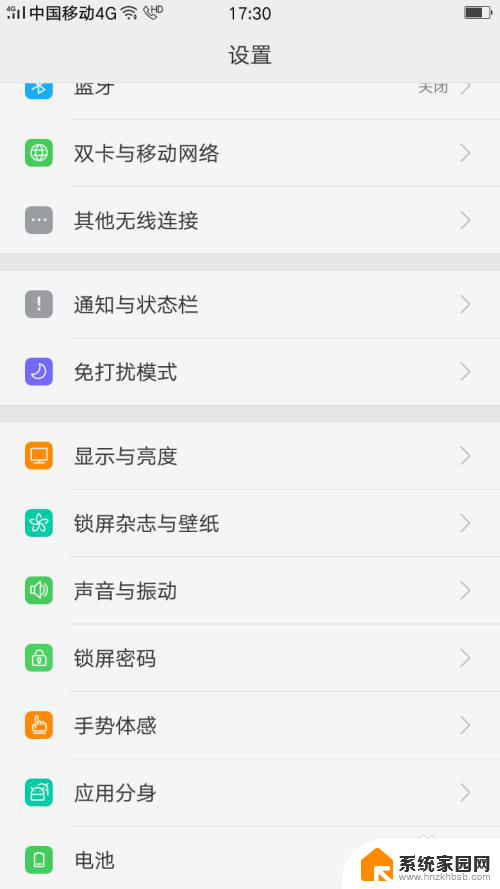苹果14动态锁屏壁纸怎么设置 苹果iOS14怎么设置动态壁纸教程
更新时间:2024-01-12 11:49:41作者:yang
苹果iOS14为我们带来了许多令人兴奋的新功能,其中之一就是动态锁屏壁纸,通过使用动态壁纸,我们可以为我们的iPhone带来更加生动和个性化的锁屏体验。如何设置苹果iOS14的动态锁屏壁纸呢?在本教程中,我将为大家详细介绍设置动态壁纸的步骤和注意事项。让我们一起来探索这个令人期待的新功能吧!
操作方法:
1.以ios14举例,打开设置功能。
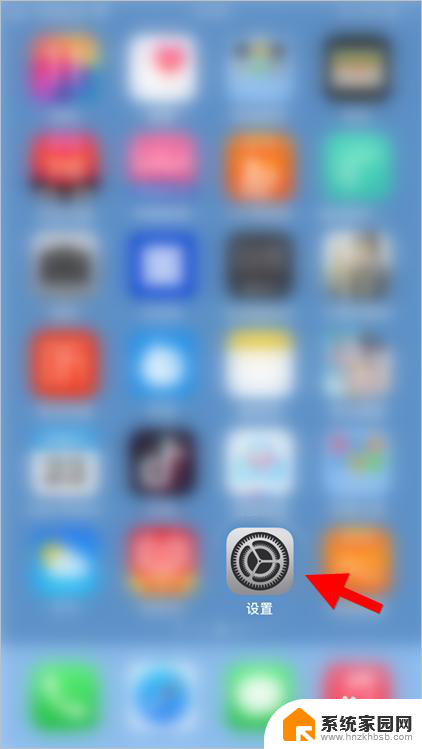
2.在设置菜单中点击“墙纸”,进入墙纸中心。
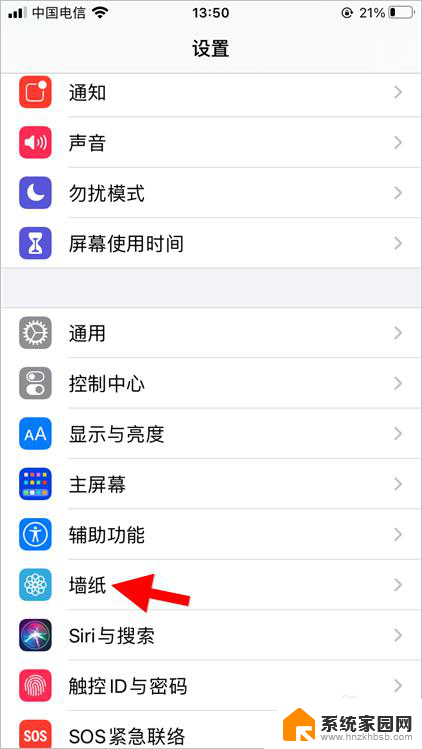
3.在此界面找到“选取新墙纸”功能,点击进入。
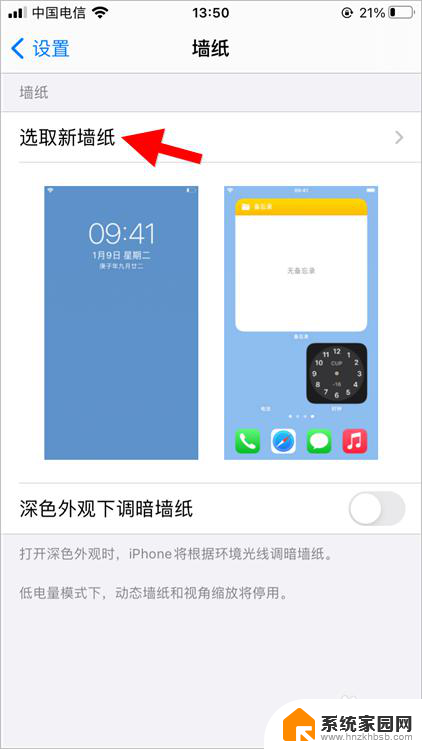
4.苹果手机的墙纸分3种类型,此处点击动态墙纸。
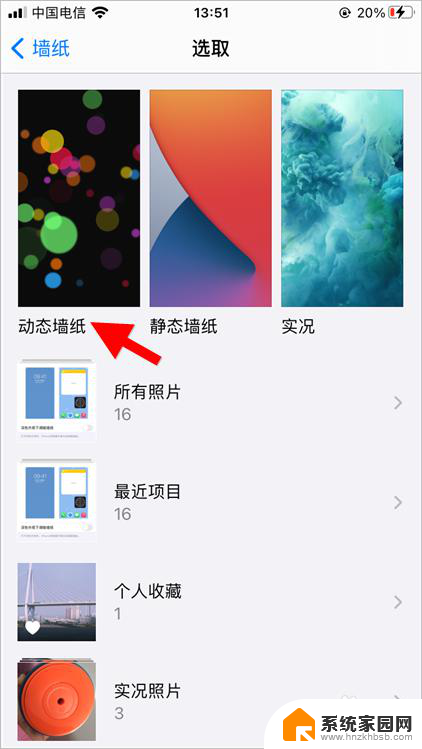
5.选择自己喜欢的动态墙纸,点击查看预览。
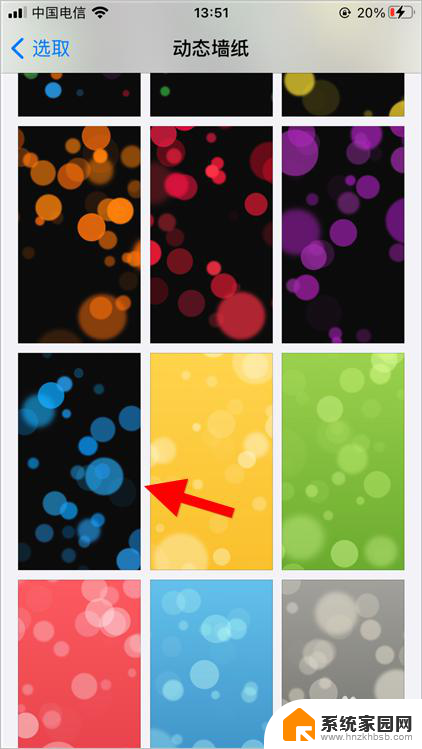
6.在墙纸预览界面,点击“设定”选项。
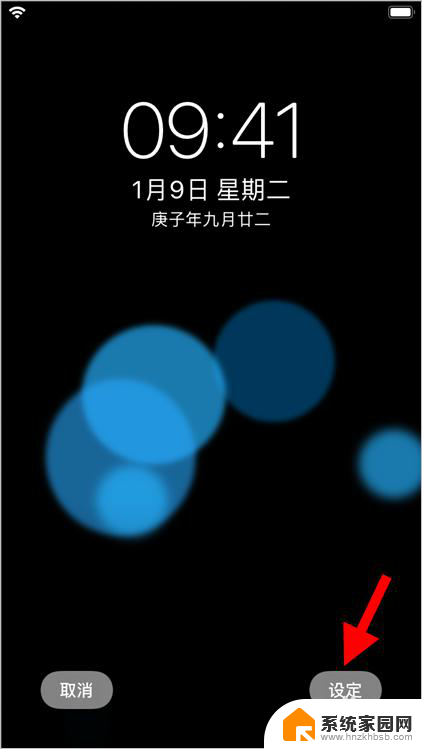
7.选择设置范围,设置完毕后返回手机桌面。就能看到新墙纸了。
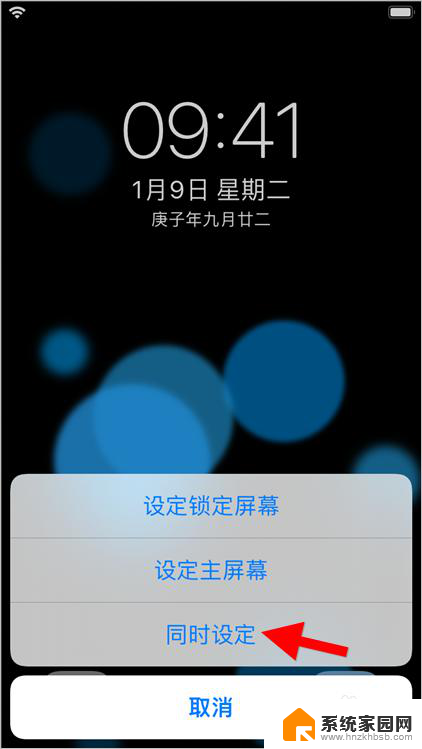
以上就是苹果14动态锁屏壁纸怎么设置的全部内容,有出现这种现象的朋友可以尝试按照以上方法解决,希望对大家有所帮助。